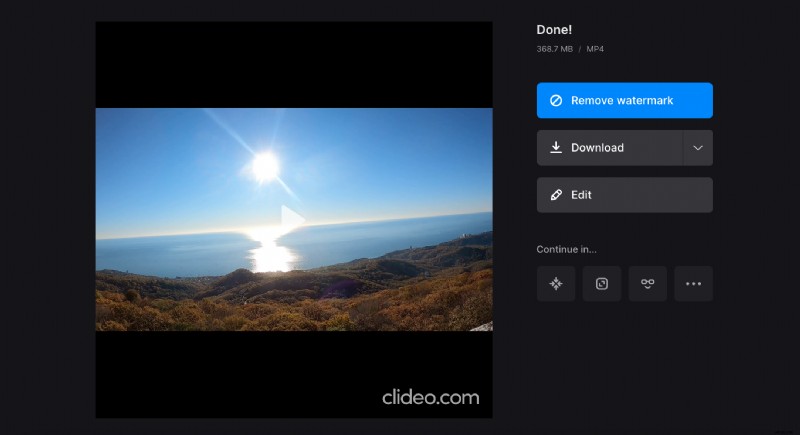Een compilatie maken voor YouTube-video's
Het is nu gemakkelijker dan ooit om het helemaal zelf te maken. Je hebt geen geavanceerde software of een bewerkingsgoeroe nodig om je te helpen.
Met onze online tool kunt u eenvoudig en gratis een compilatievideo voor YouTube-clips maken.
-
Upload een video
U heeft slechts één link nodig om mee te beginnen:de Video Merger-tool van Clideo
Klik op de grote blauwe knop om je eerste video te uploaden. U kunt zelfs zoveel toevoegen als u nodig heeft, gratis en zonder registratie, als uw bestanden elk maximaal 500 MB groot zijn.
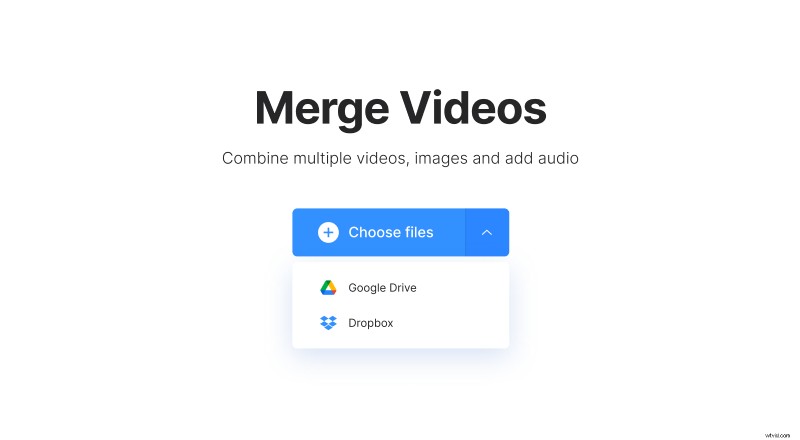
Tik op de vervolgkeuzepijl naast de knop om te uploaden vanaf uw cloudopslagaccount. Selecteer vervolgens Google Drive of Dropbox om toe te voegen vanuit die accounts. De tool begint de inhoud op te halen, geef het wat tijd.
-
Video-instellingen wijzigen
Zodra deze eerste clip is geüpload, kun je er meer toevoegen. Klik op de knop "Meer bestanden toevoegen" of tik op de vervolgkeuzepijl. Herhaal dit zo vaak als nodig is.
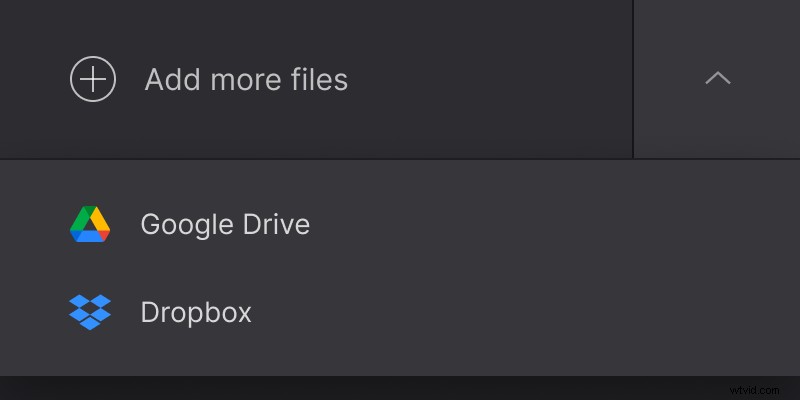
Al je clips zijn zichtbaar op de tijdlijn onder het voorbeeld. U kunt de bestanden naar wens slepen en neerzetten om hun volgorde te wijzigen. Om ze te verwijderen, selecteert u de miniatuur en tikt u rechtsboven op de X-knop.
In het gedeelte Opties voor bijsnijden kunt u "Zoomen en bijsnijden" selecteren als u uw opname mag knippen, of "Aanpassen met rand" om de breedte van de opname te behouden en randen toe te voegen. Vervolgens kun je een van de vooraf gedefinieerde beeldverhoudingen kiezen:1:1 voor Instagram, 16:9 voor YouTube, 9:19 voor een Instagram-verhaal en 5:4 voor Facebook. Vergeet niet om ook andere vereisten voor je videopost te controleren.
Het is ook mogelijk om een crossfade-effect toe te voegen om de opnamen te mengen.
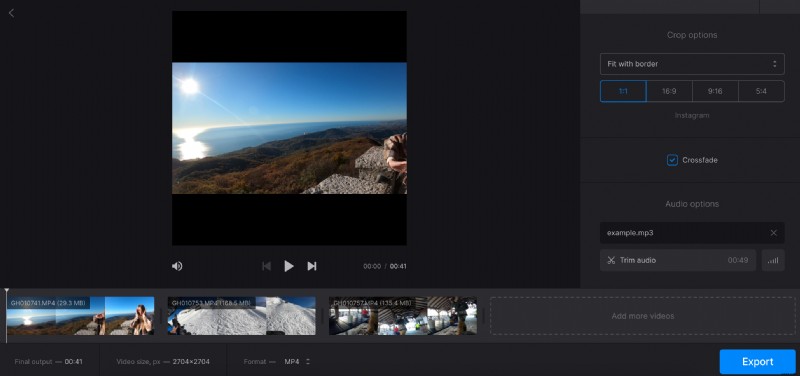
Optioneel kunt u muziek aan uw film toevoegen. En het is OK om opnieuw video toe te voegen - de tool extraheert alleen de soundtrack.
Druk vervolgens op "Trim audio" om het beste deel eruit te knippen. U kunt ook het volume van de video- en audiotracks aanpassen en indien nodig de optie "Loop" inschakelen.
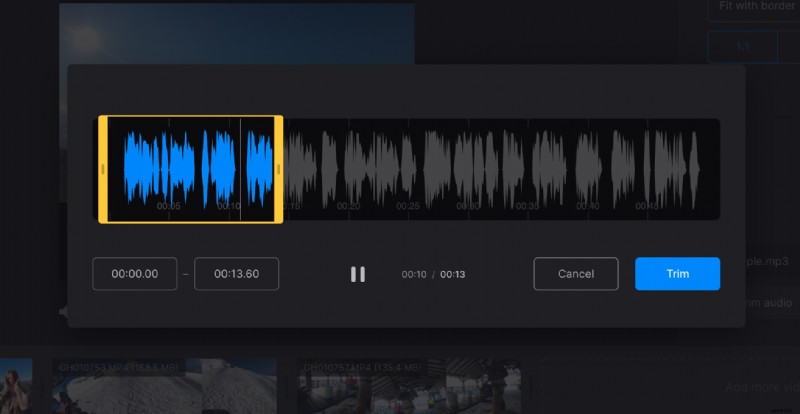
Bovendien kunt u onderaan uw scherm wat nuttige informatie zien:de uiteindelijke uitvoerduur, -grootte en -indeling. U kunt dit laatste indien nodig wijzigen:als u van plan bent uw film op YouTube te delen, raden we u aan MP4 te kiezen.
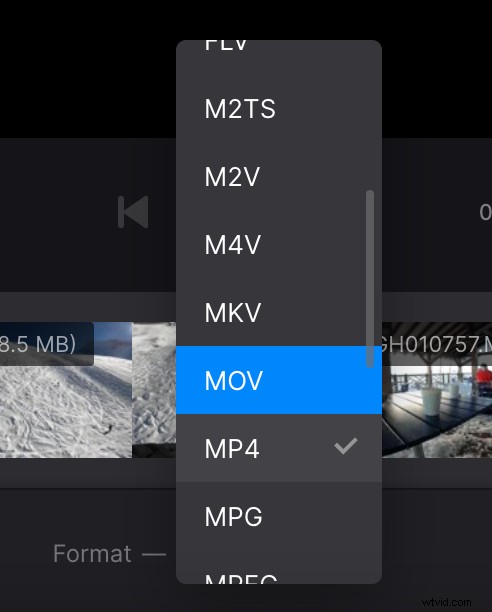
De knop "Exporteren" doet de rest van het werk. Dit kan even duren, dus u kunt even de benen strekken of een kopje thee zetten.
-
Download de compilatie voor YouTube
Kijk nog een laatste keer naar je film. Als u tevreden bent met wat u ziet, klikt u op "Downloaden" om het op te slaan. De knop "Bewerken" brengt u terug naar het vorige scherm waar u de instellingen kunt wijzigen.